Mitä tietää
- Useimmat Skullcandy-kuulokkeet, nappikuulokkeet ja langattomat kaiuttimet muodostavat yhteyden laitteisiin Bluetoothin kautta.
- Jos tietokoneessasi ei ole sisäänrakennettua Bluetooth-tukea, saatat joutua asentamaan Bluetooth-sovittimen.
- Muodosta laitepari painamalla pariliitospainike kuulokkeillasi > etsi Bluetooth-asetukset laitteellasi > Napauta tai napsauta kuuloketta, jonka haluat muodostaa laiteparin.
Tämä artikkeli opastaa sinut Skullcandy-laitteiden yhdistämiseen Android- tai iOS-älypuhelimeen ja Windows- tai Mac-tietokoneeseen. Ennen kuin voit yhdistää Skullcandy-kuulokkeet laitteeseen, niiden on oltava pariliitostilassa. Useimmissa tapauksissa voit kytkeä sen päälle painamalla virtapainiketta tietyn ajan. Joissakin on kuitenkin erillinen pariliitospainike.
Langattomien Skullcandy-kuulokkeiden yhdistäminen iPhoneen
Langattomien Skullcandy-kuulokkeiden tai kuulokkeiden yhdistäminen iPhoneen on useimmissa tapauksissa erittäin helppoa. Sinun tarvitsee vain noudattaa alla olevia ohjeita muodostaaksesi nopea yhteys.
-
Avaa asetukset sovellus iPhonessasi.
-
Napauta Bluetooth† Ota se käyttöön, jos se ei ole jo käytössä.
-
Etsi Skullcandy-kuulokkeidesi nimi kohdasta Muut laitteet lista. Jos olet jo yhdistänyt sen, se näkyy Omat laitteet -luettelossa. Esimerkkinä mustat Skullcandy Dime -nappikuulokkeet näkyvät luettelossa Dime-Black-muodossa.
Langattomien Skullcandy-kuulokkeiden yhdistäminen Android-puhelimeen
Noudata samanlaisia vaiheita yhdistääksesi Skullcandy-kuulokkeet Android-puhelimeen. Seuraavat vaiheet toimivat Android 10:ssä ja uudemmissa. Puhelimesi valmistajasta riippuen Bluetooth-asetus saattaa näkyä eri valikossa. Löydät sen helposti etsimällä hakupalkista Bluetoothia.
-
Avaa asetukset sovellus Android-puhelimeesi.
-
Etsi Yhdistetyt laitteet -osio luettelossa ja napauta sitä.
-
Valitse Yhdistä uusi laite†
-
Etsi kuulokkeiden tai nappikuulokkeiden nimi kohdasta Käytettävissä olevat laitteet lista. Napauta laitetta muodostaaksesi pariliitoksen puhelimesi kanssa.
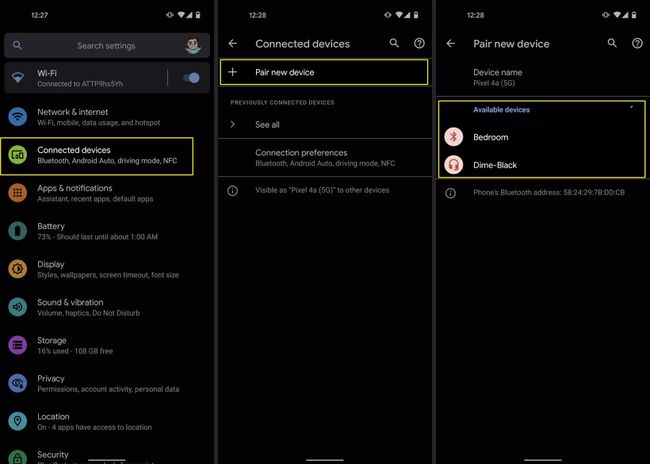
Yhdistä Skullcandy-kuulokkeet Windows 10:een
Ennen kuin voit yhdistää langattomat Skullcandy-kuulokkeet Windows-tietokoneeseen, varmista, että niissä on Bluetooth-yhteys. Jos käytät vanhempaa työpöytää, voit ottaa sen käyttöön asentamalla Bluetooth-sovittimen. Useimmissa uudemmissa kannettavissa tietokoneissa on kuitenkin jo asennettu Bluetooth-sovittimet.
-
Avata asetukset tietokoneellasi
-
Valitse Laitteet valikosta
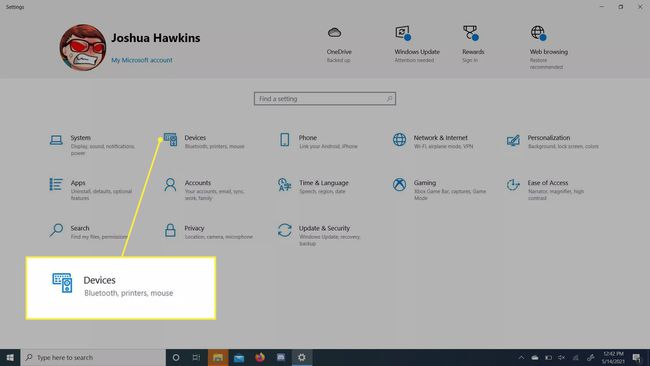
-
Varmista, että Bluetooth on päällä. Valitse sitten Lisää Bluetooth tai muu laite† Jos et voi ottaa Bluetoothia käyttöön, sinun on asennettava sovitin ennen kuin jatkat.
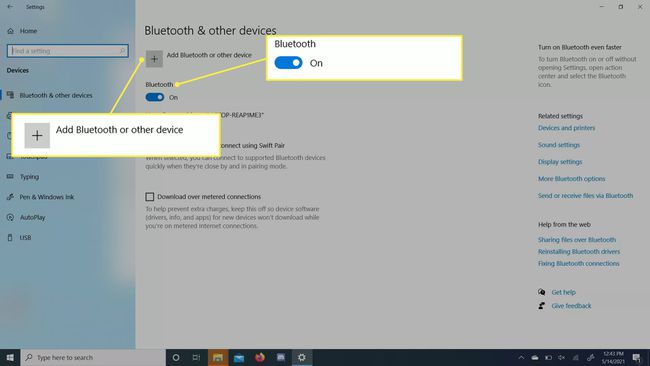
-
Valitse Bluetooth ja odota, että se löytää laitteen.
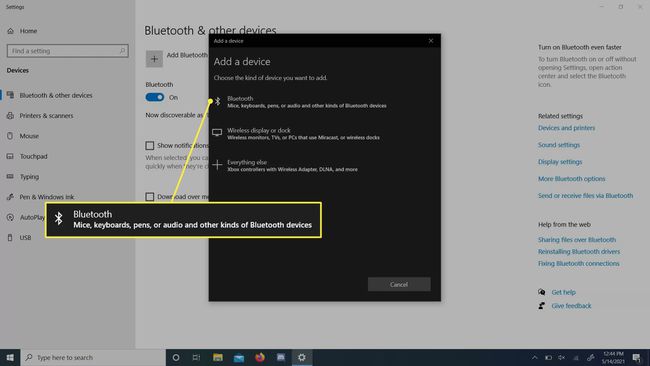
-
Kun se löytää laitteen, napsauta tai napauta sitä, jonka haluat muodostaa pariliitoksen, ja sen pitäisi muodostaa yhteys.
Yhdistä Skullcandy-kuulokkeet macOS:ään
macOS käyttää samanlaisia vaiheita kuin Windows 10 langattomien Skullcandy-kuulokkeiden yhdistämiseen tai yhdistämiseen.
-
Avaa Omenavalikko Macbookissasi (vasemmassa yläkulmassa) ja valitse Järjestelmäasetukset†
-
löytö Bluetooth ja napsauta sitä.
-
Sinun pitäisi nähdä Skullcandy-kuulokkeet näkyvällä luettelolla. Napsauta sitä muodostaaksesi yhteyden.
Kun olet yhdistänyt kuulokkeet tai nappikuulokkeet onnistuneesti, kuulet lyhyen äänimerkin yhteyden vahvistamiseksi.
FAQ
-
Kuinka yhdistän Skullcandy-kuulokkeet televisioon?
Jos televisiossasi on sisäänrakennettu Bluetooth-tuki, aseta kuulokkeet pariliitostilaan ja etsi ne television Bluetooth-asetuksista. Jos haluat esimerkiksi liittää Bluetooth-kuulokkeet Apple TV:hen, siirry kohtaan asetukset † Kaukosäätimet ja laitteet † Bluetooth† Jos televisiossasi ei ole Bluetoothia, voit lisätä televisioosi Bluetooth-lähettimen langattoman pariliitoksen muodostamiseksi.
-
Kuinka voin vaihtaa kahden Bluetooth-laitteen välillä Skullcandy Hesh 2 -kuulokkeillani?
Hesh 2 -kuulokkeet voidaan yhdistää kahden laitteen kanssa, mutta ne voidaan yhdistää vain yhteen kerrallaan. Irrota kuulokkeet toisesta laitteesta varmistaaksesi, että ne ovat valmiita käyttämään suosikkilaitettasi. Siirry Bluetooth-asetuksiin, etsi kuulokkeet ja valitse Katkaista† Tai voit poistaa Bluetoothin väliaikaisesti käytöstä, kun muodostat pariliitoksen toisen laitteen kanssa.
